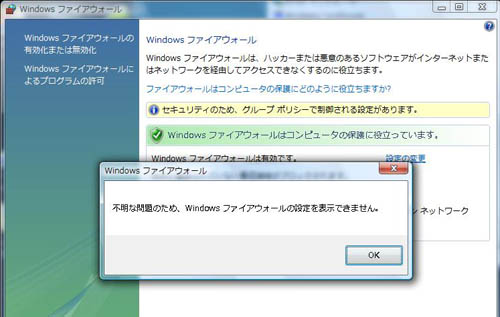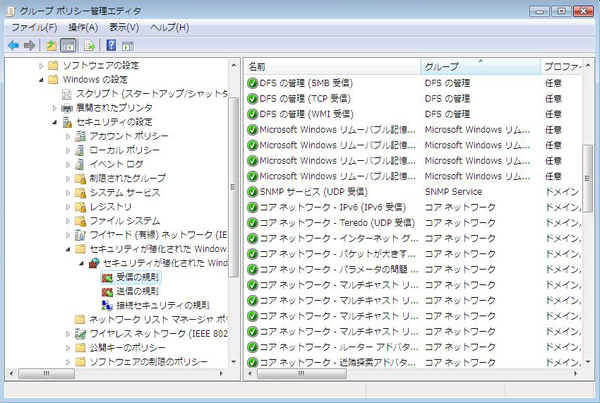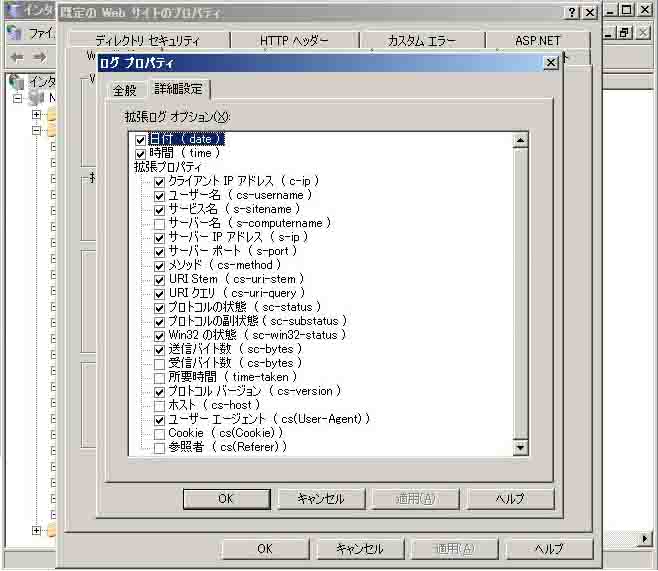Windows server 2003 / XP で確認。
コチラも参考に。
https://www.nekoprint.jp/cgi-bin/nekonekodiary/archives/151.html
イベントの種類:エラー
イベント ソース:Userenv
イベント カテゴリ:なし
イベント ID:1000
日付:0000/00/00
時刻:00:00:00
ユーザー:NT AUTHORITY\SYSTEM
コンピュータ:computer_name
説明:
ユーザーまたはコンピュータ名を判断できません。戻り値は (1722) です。
※または、ユーザーまたはコンピュータ名を判断できません。戻り値は (1753) です。
イベントの種類:エラー
イベント ソース:DCOM
イベント カテゴリ:なし
イベント ID:10010
日付:0000/00/00
時刻:00:00:00
ユーザー:N/A
コンピュータ:server_name
説明:
サーバー {8BC3F05E-D86B-11D0-A075-00C04FB68820} は、必要なタイムアウト期間内に DCOM に登録しませんでした。
イベントの種類:警告
イベント ソース:KDC
イベント カテゴリ:なし
イベント ID:20
日付:0000/00/00
時刻:00:00:00
ユーザー:N/A
コンピュータ:server_name
説明:
現在選択されている KDC 証明書は、以前は有効でしたが、今は無効です。適切な 代わりのものは見つかりませんでした。この問題が修正されない場合、スマート カード ログオンは正常に機能しない可能性があります。ドメインの公開キーのインフラストラクチャ の状態を確認するように、システム管理者に連絡してください。チェーンの状態はエラー データにあります。
データ:
0000: 00000014 80092013 00000000 00000000
平たく言うと「RPC サーバーを利用できません。」と言っている。
RPC 関連エラーの対策など
https://www.nekoprint.jp/cgi-bin/nekonekodiary/archives/191.html
★対策方法 手順1 -ネットワーク接続の確認
・コマンドプロンプトを起動
・以下を入力。(詳細が知りたい場合には、/v オプションをつける)サーバー名:dc1としています。
netdiag
.................................... Computer Name: DC1
DNS Host Name: dc1.nekoprint.mobi
System info : Windows 2000 Server (Build 3790)
Processor : x86 Family 15 Model 2 Stepping 9, GenuineIntel
List of installed Hotfixes :
KB94667-v2
.
.
.
.
.
.
.
Netcard queries test . . . . . . . : Passed
GetStats failed for '直接パラレル'. [ERROR_NOT_SUPPORTED]
GetStats failed for 'WAN ミニポート (PPTP)'. [ERROR_NOT_SUPPORTED]
GetStats failed for 'WAN ミニポート (PPPOE)'. [ERROR_NOT_SUPPORTED]
[WARNING] The net card 'WAN ミニポート (IP)' may noto be working because it has not received any packets.
GetStats failed for 'WAN ミニポート (L2TP)'. [ERROR_NOT_SUPPORTED]
Per interface results:
Adapter : ローカル エリア接続
Netcard queries test . . . : Passed
Host Name. . . . . . . . . : dc1
IP Address. . . . . . . . . : 192.168.0.1
Subnet Mask . . . . . . . : 255.255.255.0
Default Gateway. . . . . : 192.168.0.200
Dns Servers. . . . . . . . : 192.168.0.1
192.168.0.2
AutoConfiguration results. . . . . . : Passed
Default gateway test . . . : Passed
NetBT name test. . . . . . : Passed
WINS service test. . . . . : Skipped
There are no WINS servers configured for this interface.
Global results:
Domain membership test . . . . . . : Passed
NetBT transports test. . . . . . . : Passed
List of NetBt transports currently configured:
NetBT_Tcpip_{01234567-8901-2345-6789-012345678901}
1 NetBt transport currently configured.
Autonet address test . . . . . . . : Passed
IP loopback ping test. . . . . . . : Passed
Default gateway test . . . . . . . : Passed
NetBT name test. . . . . . . . . . : Passed
Winsock test . . . . . . . . . . . : Passed
DNS test . . . . . . . . . . . . . : Passed
PASS - All the DNS entries for DC are registered on DNS server '192.168.0.1' and other DCs also have some of the names registered.
PASS - All the DNS entries for DC are registered on DNS server '192.168.0.2' and other DCs also have some of the names registered.
Redir and Browser test . . . . . . : Passed
List of NetBt transports currently bound to the Redir
NetBT_Tcpip_{01234567-8901-2345-6789-012345678901}
The redir is bound to 1 NetBt transport.
List of NetBt transports currently bound to the browser
NetBT_Tcpip_{01234567-8901-2345-6789-012345678901}
The browser is bound to 1 NetBt transport.
DC discovery test. . . . . . . . . : Passed
DC list test . . . . . . . . . . . : Passed
Trust relationship test. . . . . . : Passed
Secure channel for domain 'NEKOPRINT' is to '\\dc1.nekoprint.mobi'.
Kerberos test. . . . . . . . . . . : Passed
LDAP test. . . . . . . . . . . . . : Passed
Bindings test. . . . . . . . . . . : Passed
WAN configuration test . . . . . . : Skipped
No active remote access connections.
Modem diagnostics test . . . . . . : Passed
IP Security test . . . . . . . . . : Skipped
Note: run "netsh ipsec dynamic show /?" for more detailed information
The command completed successfully
・エラーがあれば何かしらコメントが表示される。
もし、エラーがあれば netdiag コマンドの詳細オプション /v をつけて再実行する。
エラーがなければ(なくなれば)次へ。
★対策方法 手順2 -ドメインコントローラの状態解析~RPCエラー
・コマンドプロンプトを起動
・以下を入力。(詳細が知りたい場合には、/v オプションをつける)サーバー名:dc1としています。
dcdiag
Domain Controller DiagnosisPerforming initial setup:
Done gathering initial info.
Doing initial required tests
Testing server: Default-First-Site-Name\DC1
Starting test: Connectivity
......................... DC1 passed test Connectivity
Doing primary tests
Testing server: Default-First-Site-Name\DC1
Starting test: Replications
......................... DC1 passed test Replications
Starting test: NCSecDesc
......................... DC1 passed test NCSecDesc
Starting test: NetLogons
......................... DC1 passed test NetLogons
Starting test: Advertising
......................... DC1 passed test Advertising
Starting test: KnowsOfRoleHolders
......................... DC1 passed test KnowsOfRoleHolders
Starting test: RidManager
......................... DC1 passed test RidManager
Starting test: MachineAccount
......................... DC1 passed test MachineAccount
Starting test: Services
......................... DC1 passed test Services
Starting test: ObjectsReplicated
......................... DC1 passed test ObjectsReplicated
Starting test: frssysvol
......................... DC1 passed test frssysvol
Starting test: frsevent
......................... DC1 passed test frsevent
Starting test: kccevent
......................... DC1 passed test kccevent
Starting test: systemlog
......................... DC1 passed test systemlog
Starting test: VerifyReferences
......................... DC1 passed test VerifyReferences
Running partition tests on : ForestDnsZones
Starting test: CrossRefValidation
......................... ForestDnsZones passed test CrossRefValidation
Starting test: CheckSDRefDom
......................... ForestDnsZones passed test CheckSDRefDom
Running partition tests on : DomainDnsZones
Starting test: CrossRefValidation
......................... DomainDnsZones passed test CrossRefValidation
Starting test: CheckSDRefDom
......................... DomainDnsZones passed test CheckSDRefDom
Running partition tests on : Schema
Starting test: CrossRefValidation
......................... Schema passed test CrossRefValidation
Starting test: CheckSDRefDom
......................... Schema passed test CheckSDRefDom
Running partition tests on : Configuration
Starting test: CrossRefValidation
......................... Configuration passed test CrossRefValidation
Starting test: CheckSDRefDom
......................... Configuration passed test CheckSDRefDom
Running partition tests on : nekoprint
Starting test: CrossRefValidation
......................... nekoprint passed test CrossRefValidation
Starting test: CheckSDRefDom
......................... nekoprint passed test CheckSDRefDom
Running enterprise tests on : nekoprint.mobi
Starting test: Intersite
......................... nekoprint.mobi passed test Intersite
Starting test: FsmoCheck
......................... nekoprint.mobi passed test FsmoCheck
・エラーがあれば何かしらコメントが表示される。
もし、エラーがあれば netdiag コマンドの詳細オプション /v をつけて再実行する。
エラーがなければ(なくなれば)次へ。
※エラーがあれば下のような表示がされる。
DsBindWithSpnEx() failed with error 1722,
エンドポイント マッパーから使用できるエンドポイントはこれ以上ありません。
エンドポイント マッパーっていうエラーはようするに、レプリケーションできていないということ。
SYSVOL共有または、NETLOGON共有があるかをコマンドプロンプトで net share と入力・実行し確認する。
★対策方法 手順3 -サービスの確認
・稼動中のサーバーで確認すること。
[コントロールパネル]-[管理ツール]-[サービス]
[2003ドメインコントローラ/メンバサーバ]
・Remote Procedure Call (RPC) 開始/自動
・Remote Procedure Call (RPC) Locator 停止/手動
[2000ドメインコントローラ]
・Remote Procedure Call (RPC) 開始/自動
・Remote Procedure Call (RPC) Locator 開始/自動
[2000メンバサーバ]
・Remote Procedure Call (RPC) 開始/自動
・Remote Procedure Call (RPC) Locator 開始/手動
★対策方法 手順4 -レジストリの確認
HKEY_LOCAL_MACHINE\SOFTWARE\Microsoft\Rpc\ClientProtocolsへ移動する。
以下のキーがあるか確認する。なければ手動で追加する。
(クライアント・サーバーとも)
・種類 文字列値 [REG_SZ]
・値のデータ [rpcrt4.dll]
"ncacn_http"
"ncacn_ip_tcp"
"ncacn_nb_tcp"
"ncacn_np"
"ncacn_ip_udp"
★対策方法 手順5 -DNSの確認
以下を実行して名前解決されているか確認する。
・[スタート]-[ファイル名を指定して実行]-"cmd"と入力しenterキーを押す。
以下を入力し、enterキーを押す。
ping -a エラーのあるサーバーIPアドレス
例: ping -a 192.168.0.1
★対策方法 手順6 -135ポートの開放の確認
・[スタート]-[ファイル名を指定して実行]-"cmd"と入力しenterキーを押す。
以下を入力し、enterキーを押す。
portqry -n エラーのあるサーバーIPアドレス -e 135
例: portqry -n 192.168.0.1 -e 135
※開いていない場合、以下の表示が出る。
TCP port 135 (epmap service): NOT LISTENING
・LISTENING されている場合は別の問題かもしれないので以下を実行してみる。
portqry -n エラーのあるサーバーIPアドレス -o 1025,1029,1094,6004
例: portqry -n 192.168.0.1 -o 1025,1029,1094,6004
"FILTERED","LISTENING"なら問題はない。
"NOT LISTENING"はポートブロックされているので開放する。
★対策方法 手順7
ここまでで出来ないならやはり、KDC証明書を削除するしかないのかな。
というわけで、以下のコマンドを使い、削除をしてからサーバーを再起動する。
※ テキストで確認できるように、ログを取ったほうがいい。
certutil -dcinfo deletebad > C:\Certutil.log
この下のリンクからportqryツールをダウンロードできる。
http://www.microsoft.com/downloads/details.aspx?familyid=89811747-C74B-4638-A2D5-AC828BDC6983&displaylang=en